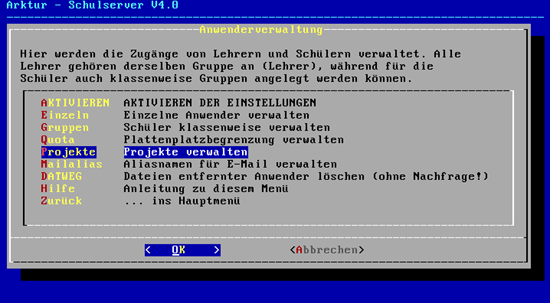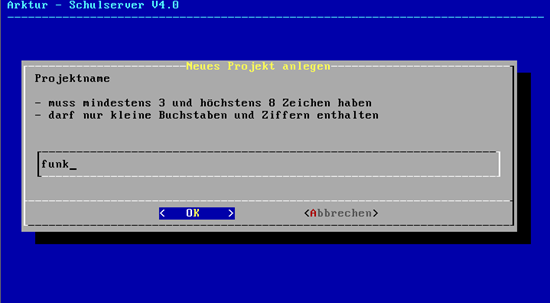Benutzerhandbuch:Projekte: Unterschied zwischen den Versionen
Bilder einfügen vorbereitet |
Zwischenstand |
||
| Zeile 1: | Zeile 1: | ||
__NOTOC__ | __NOTOC__ | ||
{{ | {{zumTest}} | ||
== Projektverwaltung == | == Projektverwaltung == | ||
Als | Als Projekt bezeichnet man auf dem Arktur-Schulserver das Zusammenfassen ausgewählter Benutzer zu einer Projektgruppe. Für diese Gruppe wird ein eigener Projektordner auf dem Server angelegt. Alle dort aufgenommenen Projektmitglieder haben Lese- und Schreibberechtigung in diesem Projektordner. | ||
=== Projekte anlegen === | === Projekte anlegen === | ||
Die Erstellung von Projektgruppen geschieht immer durch den Nutzer ''sysadm''. | |||
Wählen Sie "Anwender" und dann "Projekte" aus. | |||
: | :[[bild:Projekt1.png|Projekt]] | ||
:''Abbildung: Projekte in der Zugangsverwaltung'' | :''Abbildung: Projekte in der Zugangsverwaltung'' | ||
Der Name des Projektes | Der Name des Projektes danach nur drei bis acht Zeichen (Buchstaben und Ziffern) aufweisen. Diese Zeichen müssen klein geschrieben werden. | ||
: | :[[bild:Projekt2.png|Projekt neu]] | ||
:''Abbildung: Ein neues Projekt anlegen'' | :''Abbildung: Ein neues Projekt anlegen'' | ||
Hier im Beispiel wird eine Projektgruppe für die Schulfunk-AG mit dem Namen "funk" angelegt. | |||
Anschließend wird der erste Administrator für das Projekt festgelegt. | Anschließend wird der erste Administrator für das Projekt festgelegt. | ||
''' | '''Hinweis:''' Der Projekt-Admin ist nicht automatisch Mitglied des Projektes! | ||
Ein AKTIVIEREN ist nicht notwendig, alle notwendigen Eintragungen geschehen direkt. | Ein AKTIVIEREN ist nicht notwendig, alle notwendigen Eintragungen geschehen direkt. | ||
| Zeile 32: | Zeile 34: | ||
=== Die Einrichtung der Projektgruppe durch den Projektadmin === | === Die Einrichtung der Projektgruppe durch den Projektadmin === | ||
Um das Projekt verwalten zu können, muss | Um das Projekt verwalten zu können, muss dem Projektadmin die Fachlehrer-Shell frei gegeben werden. Alternativ... | ||
Der Projektadmin kann Mitglieder in die Gruppe aufnehmen oder sie wieder löschen. Nur ''sysadm'' kann auch ganze Gruppen (Klassen) auf einmal aufnehmen und löschen. | Der Projektadmin kann Mitglieder in die Gruppe aufnehmen oder sie wieder löschen. Nur ''sysadm'' kann auch ganze Gruppen (Klassen) auf einmal aufnehmen und löschen. | ||
: | :[[bild:Projekt3.png|Projekt neu]] | ||
:''Abbildung: Die sysadm-Oberfläche zur Projektverwaltung'' | :''Abbildung: Die sysadm-Oberfläche zur Projektverwaltung'' | ||
Version vom 26. Dezember 2005, 16:09 Uhr
| Nach Meinung des Autors ist diese Seite fertig. Es wäre schön, wenn ausgiebige Tests durch viele Nutzer eventuell noch vorhandene Fehler beseitigen helfen. |
Projektverwaltung
Als Projekt bezeichnet man auf dem Arktur-Schulserver das Zusammenfassen ausgewählter Benutzer zu einer Projektgruppe. Für diese Gruppe wird ein eigener Projektordner auf dem Server angelegt. Alle dort aufgenommenen Projektmitglieder haben Lese- und Schreibberechtigung in diesem Projektordner.
Projekte anlegen
Die Erstellung von Projektgruppen geschieht immer durch den Nutzer sysadm. Wählen Sie "Anwender" und dann "Projekte" aus.
Der Name des Projektes danach nur drei bis acht Zeichen (Buchstaben und Ziffern) aufweisen. Diese Zeichen müssen klein geschrieben werden.
Hier im Beispiel wird eine Projektgruppe für die Schulfunk-AG mit dem Namen "funk" angelegt.
Anschließend wird der erste Administrator für das Projekt festgelegt.
Hinweis: Der Projekt-Admin ist nicht automatisch Mitglied des Projektes!
Ein AKTIVIEREN ist nicht notwendig, alle notwendigen Eintragungen geschehen direkt.
Die Einrichtung der Projektgruppe durch den Projektadmin
Um das Projekt verwalten zu können, muss dem Projektadmin die Fachlehrer-Shell frei gegeben werden. Alternativ...
Der Projektadmin kann Mitglieder in die Gruppe aufnehmen oder sie wieder löschen. Nur sysadm kann auch ganze Gruppen (Klassen) auf einmal aufnehmen und löschen.
Nutzung der Projektgruppe durch die Projektmitglieder
Die Mitglieder der Projektgruppe finden ihren Projektordner, indem sie unter Netzwerkumgebung erst "Arktur" und dann "p_netzw" suchen. Um wie unter Windows üblich zu arbeiten, soll jetzt dieses Verzeichnis mit einem Laufwerksbuchstaben verbunden werden. Dann steht dieses Projektverzeichnis auch unter Arbeitsplatz und im Explorer zur Verfügung. Mit Drücken der rechten Maustaste kann man "Netzlaufwerk verbinden" auswählen.
- Projektgruppe für die Netzwerk-AG
- Abbildung: Projektgruppe für die Netzwerk-AG
Allerdings steht dieser Ordner nach der Anmeldung am Netz nicht automatisch als eigener Laufwerks-Buchstabe im Arbeitsplatz zur Verfügung, sondern muss unter Netzwerkumgebung "//Arktur/p_netzw" ausgewählt werden.
- Projektordner mit Laufwerksbuchstaben
- Abbildung: Projektordner mit Laufwerksbuchstaben
Nach dem Drücken der rechten Maustaste wählen Sie "Netzlaufwerk verbinden" aus. Nach Auswahl eines Laufwerksbuchstabens besteht dann für die Dauer der Sitzung eine Laufwerkkennung in der Arbeitsplatz-Auswahl. Es ist nicht ratsam, das Kontrollkästchen – Verbindung beim Start wiederherstellen – zu aktivieren, wenn auf Laufwerk C: keine Einstellungsänderungen vermerkt werden (PC-Wächter aktiv). Andererseits würde sich auch der Netzwerkstart bei einer Neuanmeldung verzögern, wenn die eingestellte Verbindung nicht mehr bestünde, weil der Gruppenordner inzwischen vielleicht wieder gelöscht wurde.
- Arbeitsplatz mit Projektverzeichnis
- Abbildung: Arbeitsplatz mit Projektverzeichnis
Die Einrichtung dieses Laufwerks lohnt sich, wenn die Schüler einer geschlossenen Gruppe untereinander Dateien einsehen und verändern wollen. Die Besitzrechte an der Datei bleiben beim Autor, die anderen Gruppenmitglieder können die Datei verändern, sie können sie nur nicht löschen. Das kann nur der ursprüngliche Besitzer.